- A+
大多数的小伙伴在使用Excel的时候,都是只使用了常用的那几个基本的制表操作,其实Excel还是由许多隐藏的小技巧的。今天就给大家分享一个关于Excel如何同时冻结首行和尾行的小技巧。话不多说,让我们一起来看看吧。
Excel同时冻结首尾行步骤:
我们按照平时的做法,第一步先打开表格,然后将表格选中:
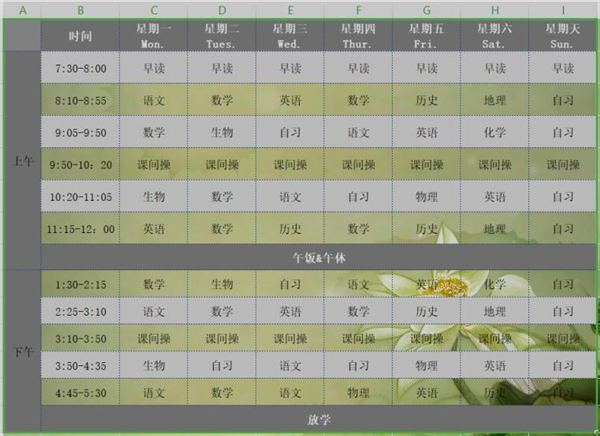
第二步,之后我们点击进步的插入插入表格:
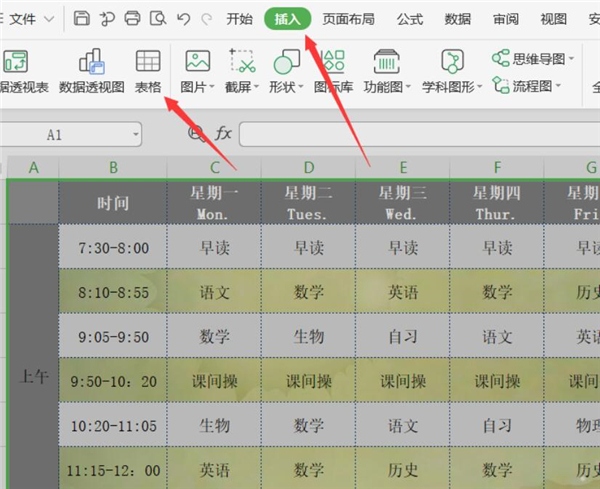
表格这就制作完成了,然后我们选中表格的第1行也就是首行:
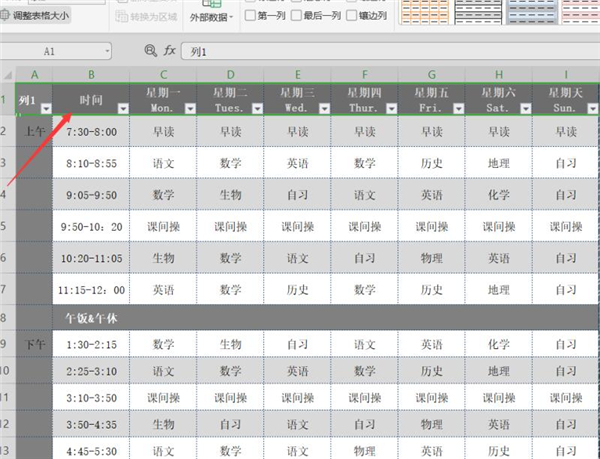
然后点击顶部的视图,在下方点击冻结窗格,然后在下拉列表中点击冻结首行:
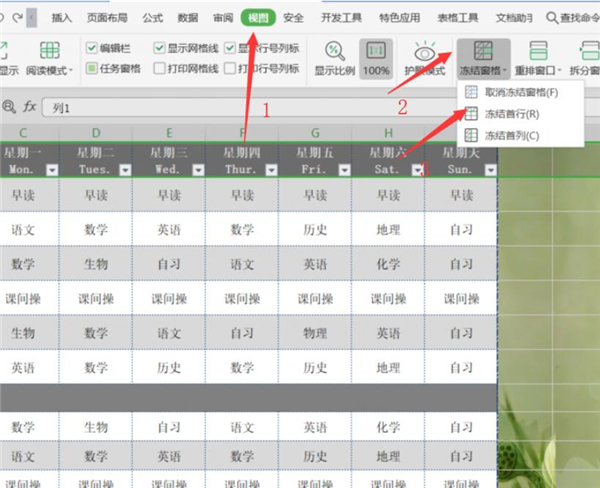
我们滑动鼠标就发现首行已经固定住了,接下来我们固定最后一行:
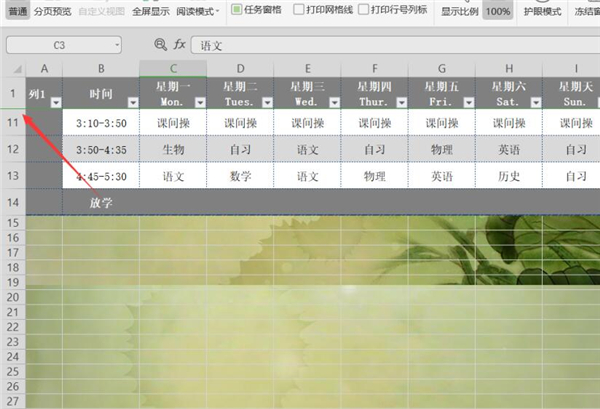
我们选中最后一行:
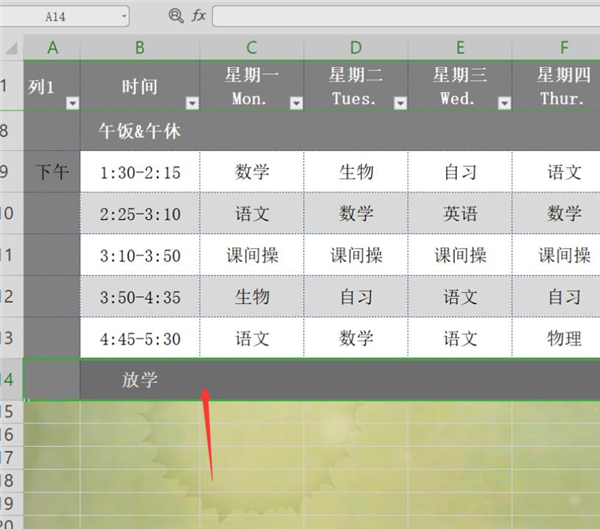
然后在上面找到视图,点击拆分窗口:
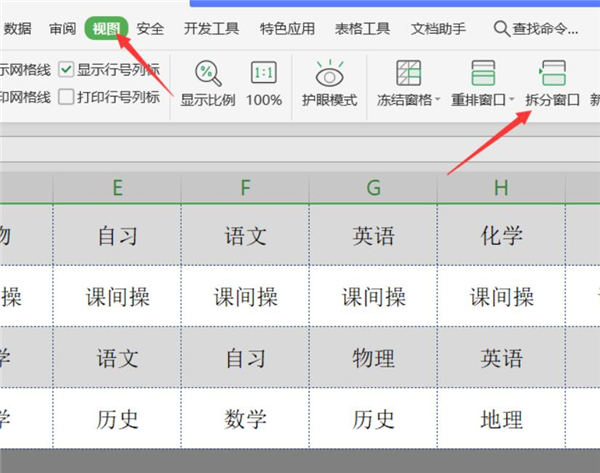
那样最后一行和第1行就都被固定住了:
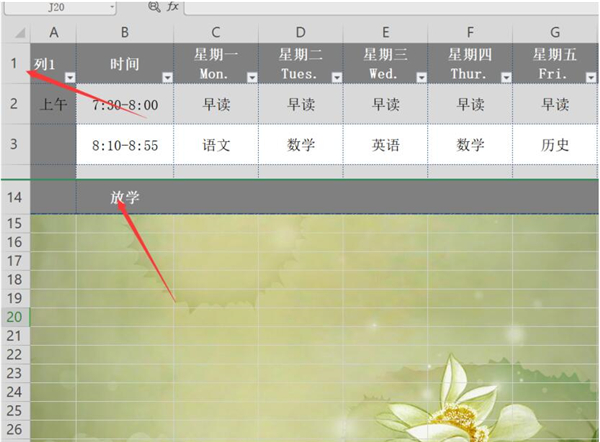
以上就是所有关于Excel如何同时冻结首行和尾行的小技巧,这个小技巧是不是非常简单呢?你掌握了吗?
希望本文对遇到此故障的朋友有所帮助,如有需要可以在下方留言,进行互动,或者留下您的联系方式,方便沟通交流。欢迎大家分享经典维修案例,软件使用教程技巧等,投稿邮箱:smailmeng2018@163.com.斯维智能科技@恩腾技术圈 WWW.RVIBO.COM.
- 扫一扫关注抖音
-

- 扫一扫关注我们
-



![[系统教程]Win11怎么开启单声道音频模式?](https://www.rvibo.com/wp-content/themes/begin/timthumb.php?src=https://www.rvibo.com/wp-content/uploads/2022/03/20220330013305-69.png&w=280&h=210&a=&zc=1)
![[系统教程]Windows 11错误Hypervisor如何修复?](https://www.rvibo.com/wp-content/themes/begin/timthumb.php?src=https://www.rvibo.com/wp-content/uploads/2022/03/20220330013301-64.png&w=280&h=210&a=&zc=1)
![[系统教程]Win11怎么创建高性能电源计划?](https://www.rvibo.com/wp-content/themes/begin/timthumb.php?src=https://www.rvibo.com/wp-content/uploads/2022/03/20220330013259-78.png&w=280&h=210&a=&zc=1)
![[系统教程]Win11如何通过指针修复错误引用?](https://www.rvibo.com/wp-content/themes/begin/timthumb.php?src=https://www.rvibo.com/wp-content/uploads/2022/03/20220330013253-71.jpg&w=280&h=210&a=&zc=1)

